批量打印通知书
- 格式:xls
- 大小:67.50 KB
- 文档页数:2
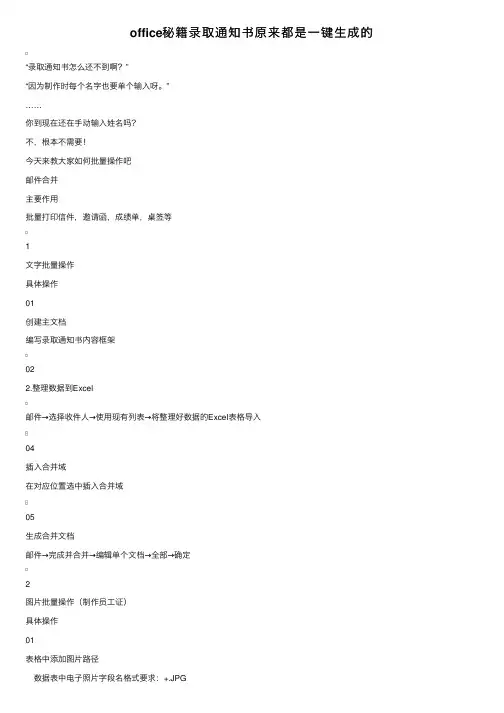
office秘籍录取通知书原来都是⼀键⽣成的
“录取通知书怎么还不到啊?”
“因为制作时每个名字也要单个输⼊呀。
”
……
你到现在还在⼿动输⼊姓名吗?
不,根本不需要!
今天来教⼤家如何批量操作吧
邮件合并
主要作⽤
批量打印信件,邀请函,成绩单,桌签等
1
⽂字批量操作
具体操作
01
创建主⽂档
编写录取通知书内容框架
02
2.整理数据到Excel
邮件→选择收件⼈→使⽤现有列表→将整理好数据的Excel表格导⼊
04
插⼊合并域
在对应位置选中插⼊合并域
05
⽣成合并⽂档
邮件→完成并合并→编辑单个⽂档→全部→确定
2
图⽚批量操作(制作员⼯证)
具体操作
01
表格中添加图⽚路径
数据表中电⼦照⽚字段名格式要求:+.JPG
02
链接数据源
选择插⼊照⽚的区域,注意不要选择插⼊⽂本框内。
03
插⼊照⽚域
插⼊照⽚域,点击命令“插⼊”→“⽂档部件”→“域”
04
地址链接
类型选“IncludePicture”,⽂件名处将照⽚所在的地址拷贝过来
05
更改链接
合并照⽚字段,选中插⼊的照⽚,按Alt+F9可切换成源代码⽅式,会发现代码中地址的单反斜杠⾃动变成了双反斜杠
在“照⽚”⽂字后,输⼊“\\',然后插⼊合并域,选择”电⼦照⽚“字段
06
最后⼀步
邮件→完成并合并→编辑单个⽂档→全部→确定
最后的效果图。
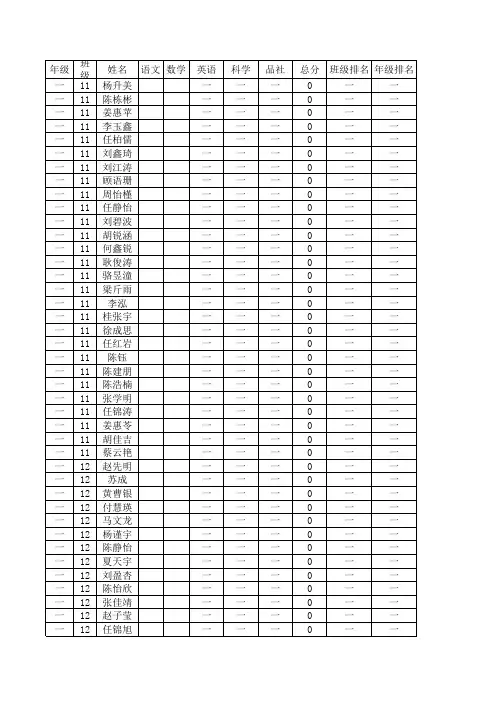
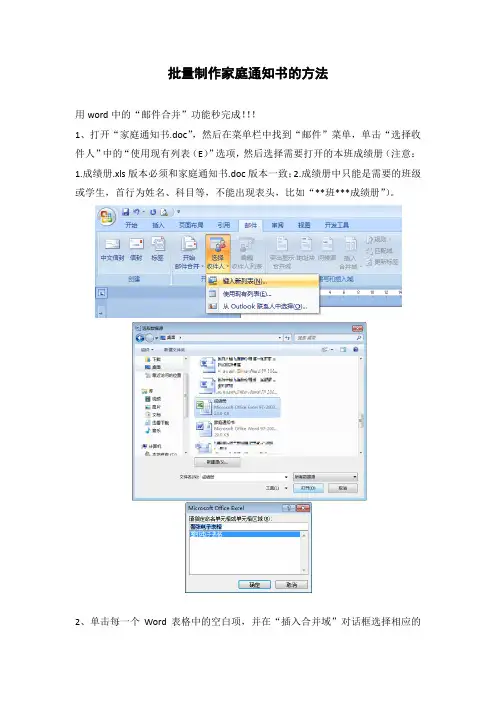
批量制作家庭通知书的方法
用word中的“邮件合并”功能秒完成!!!
1、打开“家庭通知书.doc”,然后在菜单栏中找到“邮件”菜单,单击“选择收件人”中的“使用现有列表(E)”选项,然后选择需要打开的本班成绩册(注意:1.成绩册.xls版本必须和家庭通知书.doc版本一致;2.成绩册中只能是需要的班级或学生,首行为姓名、科目等,不能出现表头,比如“**班***成绩册”)。
2、单击每一个Word表格中的空白项,并在“插入合并域”对话框选择相应的
Excel数据项,如在word中“姓名”的地方选择“插入合并域——姓名”,在“语文”的对应位置选择“语文”。
3、完成后图如下:
4、不用理会这些,继续操作,点击“邮件”选项卡中的“完成并合并”中的“编辑单个文档”,选择默认的“全部”点击确定。
5、完成图如下:
这样就批量完成了,是不是很简单呢?自己动手实践吧!!!。
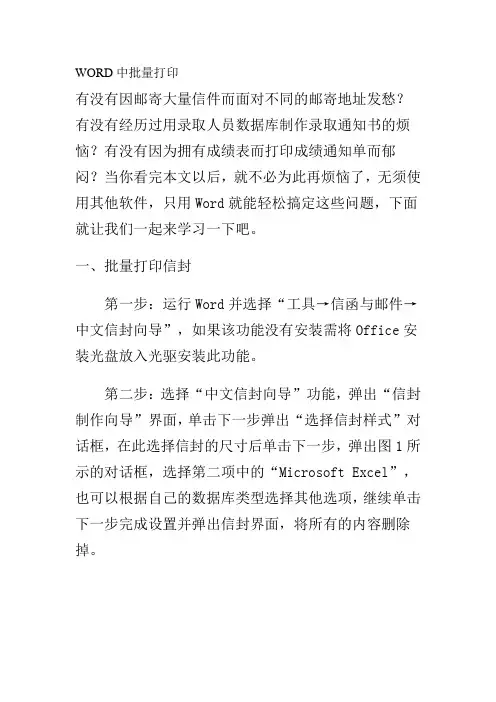
WORD中批量打印有没有因邮寄大量信件而面对不同的邮寄地址发愁?有没有经历过用录取人员数据库制作录取通知书的烦恼?有没有因为拥有成绩表而打印成绩通知单而郁闷?当你看完本文以后,就不必为此再烦恼了,无须使用其他软件,只用Word就能轻松搞定这些问题,下面就让我们一起来学习一下吧。
一、批量打印信封第一步:运行Word并选择“工具→信函与邮件→中文信封向导”,如果该功能没有安装需将Office安装光盘放入光驱安装此功能。
第二步:选择“中文信封向导”功能,弹出“信封制作向导”界面,单击下一步弹出“选择信封样式”对话框,在此选择信封的尺寸后单击下一步,弹出图1所示的对话框,选择第二项中的“Microsoft Excel”,也可以根据自己的数据库类型选择其他选项,继续单击下一步完成设置并弹出信封界面,将所有的内容删除掉。
第三步:在Excel中处理相关数据库,将无用的内容统统删除,确保以下三项内容:邮寄邮编、邮寄地址、单位名称,有的信封右下角有寄信人和寄信邮编,可以省略,如果没有需要保留,处理的最终效果如图2所示。
第四步:制作信封模板。
右击工具栏空白处选择“邮件合并”命令,选择“邮件合并”栏里的第二个按纽“打开数据源”,参考信封各项位置将光标移动到相应的位置,点击第六个按纽“插入域”,在对应的位置依次插入相应的域(如图3);接着打印一张信封,通过实际打印效果调整每个域的位置,反复几次,直到将所有信息准确地打在信封的准确位置。
第五步:批量打印。
点击选择“邮件合并”栏里的倒数第三个按纽“合并到打印机”,选择“全部”命令,最终打印效果如图4所示。
二、批量打印录取通知书新建空白文档,在“页面设置”里设置好录取通知书的尺寸,然后如上面的第四步操作,依次将相应的项目插入到相应的位置(如图5),最后打印即可,怎么样,效果不错吧(如图6)。
WORD中批量打印:(以打印信封为例,其他如通知书等类似)1、运行WORD,“工具-信函与邮件-中文信封向导”。
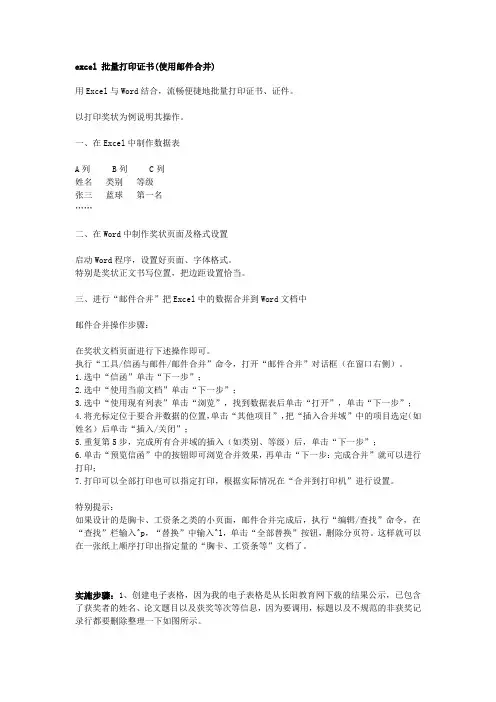
excel 批量打印证书(使用邮件合并)用Excel与Word结合,流畅便捷地批量打印证书、证件。
以打印奖状为例说明其操作。
一、在Excel中制作数据表A列 B列 C列姓名类别等级张三蓝球第一名……二、在Word中制作奖状页面及格式设置启动Word程序,设置好页面、字体格式。
特别是奖状正文书写位置,把边距设置恰当。
三、进行“邮件合并”把Excel中的数据合并到Word文档中邮件合并操作步骤:在奖状文档页面进行下述操作即可。
执行“工具/信函与邮件/邮件合并”命令,打开“邮件合并”对话框(在窗口右侧)。
1.选中“信函”单击“下一步”;2.选中“使用当前文档”单击“下一步”;3.选中“使用现有列表”单击“浏览”,找到数据表后单击“打开”,单击“下一步”;4.将光标定位于要合并数据的位置,单击“其他项目”,把“插入合并域”中的项目选定(如姓名)后单击“插入/关闭”;5.重复第5步,完成所有合并域的插入(如类别、等级)后,单击“下一步”;6.单击“预览信函”中的按钮即可浏览合并效果,再单击“下一步:完成合并”就可以进行打印;7.打印可以全部打印也可以指定打印,根据实际情况在“合并到打印机”进行设置。
特别提示:如果设计的是胸卡、工资条之类的小页面,邮件合并完成后,执行“编辑/查找”命令,在“查找”栏输入^p,“替换”中输入^l,单击“全部替换”按钮,删除分页符。
这样就可以在一张纸上顺序打印出指定量的“胸卡、工资条等”文档了。
实施步骤:1、创建电子表格,因为我的电子表格是从长阳教育网下载的结果公示,已包含了获奖者的姓名、论文题目以及获奖等次等信息,因为要调用,标题以及不规范的非获奖记录行都要删除整理一下如图所示。
以上只列出了Sheet1工作表部分名单,在整理过程中要删除空白行或无意义的行,以免出错!以上文件整理好以后以book1为名保存到桌面备用。
2、打开WORD2003文字处理软件(2000版可能有所不一样),在“工具”菜单中选择----“信函与邮件”菜单----“邮件合并”3、出现邮件合并向导:选择右边向导中的“信函”复选框,下一步“正在启动文档”----默认的“当前文档”----下一步“选取候选人”----默认“使用现有列表”----下一步:“撰写信件”,到这里一直是下一步,到了这里,要选取数据源了,出来一个浏览窗口。
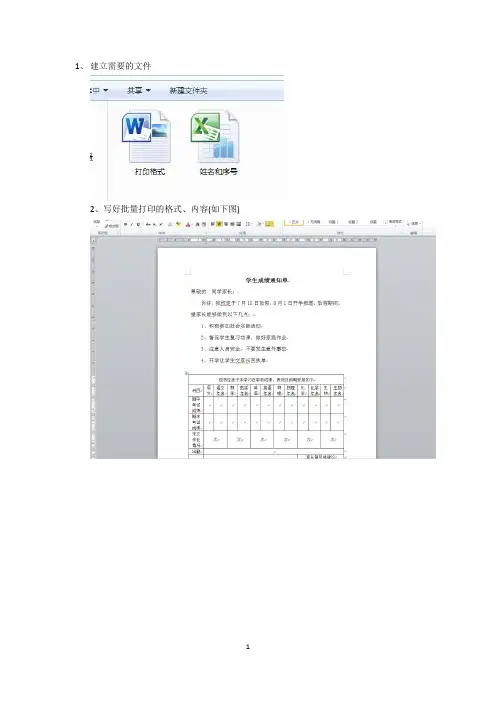
1、建立需要的文件
2、写好批量打印的格式、内容(如下图)
3、点击邮件、
4、点击选择收件人、
5、点击下一目录的:使用现有列表(E)、
6、选择你要是用的内容(execl的成绩单)
7、点击“打开”
8、把光标放在需要的地方(尊敬的之后)
9、点击邮件,10、点击插入合并域,11、选择你要插入的内容“姓名”
12、把光标放在显示语文成绩的地方,点击“插入合并域”选择你要插入的内容,把所有的都插入完毕
8、点击“开始邮件合并”点击下拉菜单的“开始邮件合并分步向导(w)”
13、点击右下角的“下一步:撰写信函”
14、点击右下角的“下一步:预览信函”
15、点击右下角的“下一步:完成合并”
16、现在你可以修改打印的格式,达到你满意的结果
17、点击右侧中间“打印”,就可以打一次性印出你需要的n个文件
备注:
以上是我个人的学习过程,还有更好的方法,我们可以共同学习。
谢谢大家下载!
我的软件是”microsoft 2010”
希望对大家有帮助
看完我的说明,还是不会的,可以发邮件:zzy.2004@。
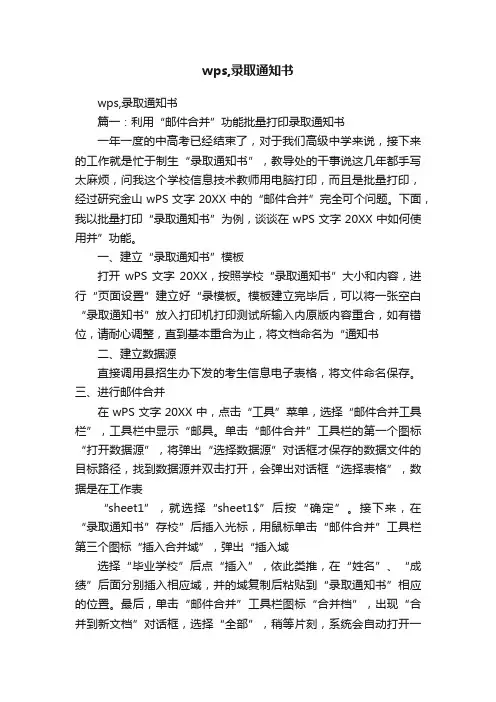
wps,录取通知书wps,录取通知书篇一:利用“邮件合并”功能批量打印录取通知书一年一度的中高考已经结束了,对于我们高级中学来说,接下来的工作就是忙于制生“录取通知书”,教导处的干事说这几年都手写太麻烦,问我这个学校信息技术教师用电脑打印,而且是批量打印,经过研究金山wPS文字20XX中的“邮件合并”完全可个问题。
下面,我以批量打印“录取通知书”为例,谈谈在wPS文字20XX中如何使用并”功能。
一、建立“录取通知书”模板打开wPS文字20XX,按照学校“录取通知书”大小和内容,进行“页面设置”建立好“录模板。
模板建立完毕后,可以将一张空白“录取通知书”放入打印机打印测试所输入内原版内容重合,如有错位,请耐心调整,直到基本重合为止,将文档命名为“通知书二、建立数据源直接调用县招生办下发的考生信息电子表格,将文件命名保存。
三、进行邮件合并在wPS文字20XX中,点击“工具”菜单,选择“邮件合并工具栏”,工具栏中显示“邮具。
单击“邮件合并”工具栏的第一个图标“打开数据源”,将弹出“选择数据源”对话框才保存的数据文件的目标路径,找到数据源并双击打开,会弹出对话框“选择表格”,数据是在工作表“sheet1”,就选择“sheet1$”后按“确定”。
接下来,在“录取通知书”存校”后插入光标,用鼠标单击“邮件合并”工具栏第三个图标“插入合并域”,弹出“插入域选择“毕业学校”后点“插入”,依此类推,在“姓名”、“成绩”后面分别插入相应域,并的域复制后粘贴到“录取通知书”相应的位置。
最后,单击“邮件合并”工具栏图标“合并档”,出现“合并到新文档”对话框,选择“全部”,稍等片刻,系统会自动打开一个已经的新文档,所有的“录取通知书”全部自动编排完毕,把空白“录取通知书”放入打印机印”按钮,余下来所有的工作就交给打印机了。
利用邮件合并辅助办公,将大大提高工作效率,如果所建立的数据源各项数据无误,件的准确率为百分之百,有兴趣者不妨一试。

如何批量打印证书
如何批量打印证书
一、建立奖状模板
首先利用WORD制作一个奖状模板将其中姓名、获奖类别先空出,确保打印输出后的格式与奖状纸符合。
二、用EXCEL建立获奖数据库
在EXCEL表格中输入获奖人以及获几等奖等相关信息,并保存文件。
三、关联数据库与奖状
打开保存好的WORD文档,依次选择视图→工具栏→邮件合并,在新出现的工具栏中选择“打开数据源”,并选择EXCEL表格,打开后选择相应的工作簿,默认为SHEET1,并按确定。
将鼠标定位到需要插入姓名的地方,单击“插入域”,在弹出的对话框中选择“姓名”,并按“插入”。
同样的方法完成“等第”的插入。
四、预览并打印
选择“查看合并数据”,然后用前后箭头就可以浏览合并数据后的效果,选择“合并到新文档”可以生成一个包含所有奖状的WORD 文档,这时就可以批量打印了。
利用邮件合并功能可以非常方便地将EXCEL数据和WORD文档关联起来,如果有数据变动,只要在EXCEL表格中修改就可以了。
利用该功能,还可以非常方便地制作和打印成绩单、工资单。
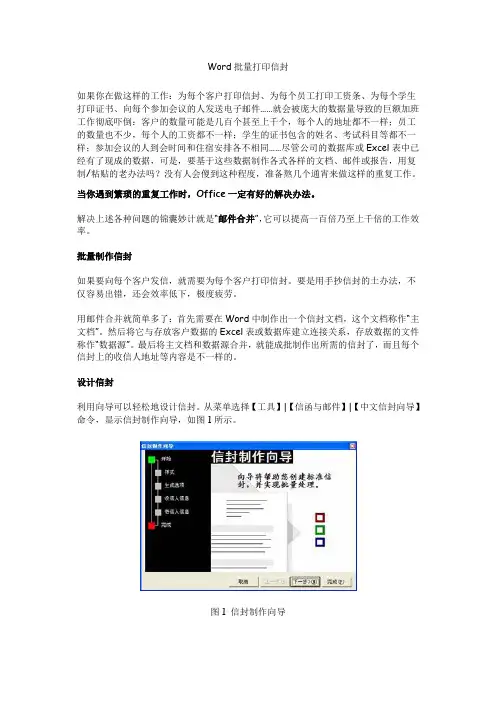
Word批量打印信封如果你在做这样的工作:为每个客户打印信封、为每个员工打印工资条、为每个学生打印证书、向每个参加会议的人发送电子邮件……就会被庞大的数据量导致的巨额加班工作彻底吓倒:客户的数量可能是几百个甚至上千个,每个人的地址都不一样;员工的数量也不少,每个人的工资都不一样;学生的证书包含的姓名、考试科目等都不一样;参加会议的人到会时间和住宿安排各不相同……尽管公司的数据库或Excel表中已经有了现成的数据,可是,要基于这些数据制作各式各样的文档、邮件或报告,用复制/粘贴的老办法吗?没有人会傻到这种程度,准备熬几个通宵来做这样的重复工作。
当你遇到繁琐的重复工作时,Office一定有好的解决办法。
解决上述各种问题的锦囊妙计就是“邮件合并”,它可以提高一百倍乃至上千倍的工作效率。
批量制作信封如果要向每个客户发信,就需要为每个客户打印信封。
要是用手抄信封的土办法,不仅容易出错,还会效率低下,极度疲劳。
用邮件合并就简单多了:首先需要在Word中制作出一个信封文档,这个文档称作“主文档”。
然后将它与存放客户数据的Excel表或数据库建立连接关系,存放数据的文件称作“数据源”。
最后将主文档和数据源合并,就能成批制作出所需的信封了,而且每个信封上的收信人地址等内容是不一样的。
设计信封利用向导可以轻松地设计信封。
从菜单选择【工具】|【信函与邮件】|【中文信封向导】命令,显示信封制作向导,如图1所示。
图1 信封制作向导单击【下一步】按钮,选择标准信封样式,如图2所示。
在“信封样式”中,可从下拉列表中选择与您手边的信封尺寸规格相同的信封。
图2 选择标准信封样式单击【下一步】按钮,选择生成信封的方式,如图3所示。
由于目前只需制作一个信封作为邮件合并的主文档,因此选择“生成单个信封”即可。
还可以选中“打印邮政编码边框”选项。
图3 怎样生成信封单击【下一步】按钮,输入收件人的姓名、地址和邮编,如图4所示。
由于此信封是主文档,供将来批量生成的信封做模板,因此无需填写姓名和地址等信息,按图示填写提示文字即可。
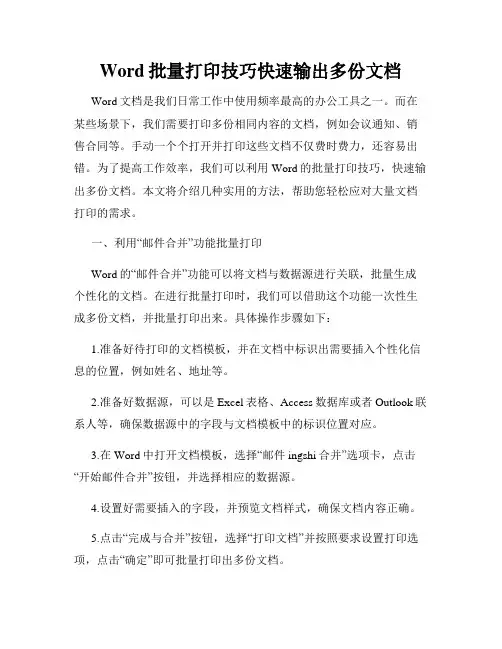
Word批量打印技巧快速输出多份文档Word文档是我们日常工作中使用频率最高的办公工具之一。
而在某些场景下,我们需要打印多份相同内容的文档,例如会议通知、销售合同等。
手动一个个打开并打印这些文档不仅费时费力,还容易出错。
为了提高工作效率,我们可以利用Word的批量打印技巧,快速输出多份文档。
本文将介绍几种实用的方法,帮助您轻松应对大量文档打印的需求。
一、利用“邮件合并”功能批量打印Word的“邮件合并”功能可以将文档与数据源进行关联,批量生成个性化的文档。
在进行批量打印时,我们可以借助这个功能一次性生成多份文档,并批量打印出来。
具体操作步骤如下:1.准备好待打印的文档模板,并在文档中标识出需要插入个性化信息的位置,例如姓名、地址等。
2.准备好数据源,可以是Excel表格、Access数据库或者Outlook联系人等,确保数据源中的字段与文档模板中的标识位置对应。
3.在Word中打开文档模板,选择“邮件ingshi合并”选项卡,点击“开始邮件合并”按钮,并选择相应的数据源。
4.设置好需要插入的字段,并预览文档样式,确保文档内容正确。
5.点击“完成与合并”按钮,选择“打印文档”并按照要求设置打印选项,点击“确定”即可批量打印出多份文档。
通过利用“邮件合并”功能,我们可以轻松实现批量打印多份个性化的文档,大大提高工作效率。
二、利用宏实现批量打印如果您需要将多个文档一次性打印出来,而这些文档并不需要个性化的处理,那么利用宏是一个更为便捷的方法。
1.在Word界面中,点击“开发工具”选项卡,然后选择“宏”按钮。
2.在弹出的“宏”对话框中,输入一个合适的宏名称,例如“PrintAllDocs”,然后点击“创建”按钮。
3.在弹出的宏编辑界面中,输入以下代码:```Sub PrintAllDocs()Dim doc As DocumentApplication.ScreenUpdating = FalseFor Each doc In Documentsdoc.PrintOutNext docApplication.ScreenUpdating = TrueEnd Sub```以上代码中,我们使用了一个循环来遍历当前打开的所有文档,并逐个进行打印。

教你轻松在Excel中批量打印通知书每到年终,学校都需要给每个学生家长发放一些“年货”,其中包括学生成绩、评语等内容,以前往往是采用手工填写或者打印,必须要繁琐地对学生成绩进行排名、输入,工作量非常大,实际上利用Excel的一些函数以及功能,就可以对学生成绩进行排名,并可以实现批量打印通知书,今天笑醉了我就给大家分享下如何进行快速解决这个问题。
正题开始:整理成绩以及评语表通常一份标准的家长通知书,一般都需要包括学生成绩以及老师的评语,因此在打印通知书之前,必须将这些资料整理好,启动Excel2007,新建一个工作薄,将其予以命名,比如“2009年度通知书打印”,在其中新建一个工作表,将其命名为“学生成绩明细”,在此表中将各个学生的成绩复制过来,由于还需要对学生成绩进行合计、排名,因此在“总分”下面的I2单元格中输入求总分公式“=SUM(B2:H2)”,在“排名”下面的J2单元格中输入公式“="第"&RANK(I2,$I$2:$I$71)&"名"”,然后将这两个公式复制对应的下面单元格区域中,就可以求出所有学生的总分以及在本班级中的排名了(图1)。
此外由于通知书中还需要添加老师的评语,因此新建一个工作表,将其命名为“老师评语”,然后在此表的A列中将学生成绩明细中的学生名单复制过来,然后在B列中输入老师对每个学生的评语(图2)。
设计通知书打印模板虽然每个学校的家长通知书格式可能不尽完全相同,但是大体上是差不多的,新建一个工作表,将其命名为“批量打印通知书”,然后在此表的A2:K24单元格区域中,根据自己学校的要求,输入家长通知书的必要内容,如标题、开头语、成绩表格、评语表格以及家长填写意见的位置(图3)。
由于要实现批量打印,必须在此通知书模板中添加一个通知书序号选择单元格,这样就能够通过这个单元格中的不同序号,从而能够显示不同的家长通知书,在L3单元格中输入“请输入序号”,然后确定M3单元格为通知书序号选项单元格。
Word2007套打的方法(如:请柬、奖状、通知书等)套打在批量打印相同模板的文件时可以起到很大的作用,如批量打印奖状、请帖等的时候可节约大量时间。
在这里我将和大家一起分享利用word2007完成套打的方法。
一、新建一个word套打的模板,以及套打数据exel的数据文件。
二、选择邮件→开始邮件合并→邮件合并分步向导,弹出窗口右侧“分步向导”对话框
三、在对话框依次选择“信函”→使用当前文档→使用现有列表,“浏览”选择套打数据文件
四、点击下一步“撰写信函”,在模板文档中选择要插入套打数据的位置,选择“其他项目”。
在弹出的对
话框中选择“数据库域”,并选择要插入的内容,单击插入。
五、单击“下一步预览信函”,在此可预览效果
六、下一步完成合并,单击打印选项,可根据需要打印相关的内容
此文仅供大家学习使用word2007完成套打的入门教程,更多更深入的用法有待大家进一步挖掘,谢谢!!。
巧用“邮件合并”打印大学入学通知书作者:安永峰樊洪涛来源:《数字技术与应用》2011年第01期摘要:邮件合并是现代化办公中非常实用的功能。
本文根据邮件合并的一般过程,结合实例介绍了使用“邮件合并”功能批量制作大学入学通知书的方法,并指出应用“邮件合并”制作带照片的证件时常见问题的解决技巧。
关键词:邮件合并照片通知书批量打印中图分类号:TP399 文献标识码:A 文章编号:1007-9416(2011)01-0122-01在高校招生工作中,为了防止冒名顶替考生入学,实现招生公平,各高校采取了各种手段和策略,其中很重要的一个方法就是制作防伪通知书,在通知书上打印考生照片就是有效手段之一。
入学通知书一般为三联。
一联考生自留,一联考生报到时交回,一联为存根由招办留存。
打印通知书是招生工作的一个重要环节。
大学入学通知书有两个个明显特点:一是除了每个考生自身信息有变化外,主要内容基本相同;二是需要制作的数量一般都很大,如果单个编辑打印,非常耗时费力。
巧妙利用“邮件合并”功能,可以轻松、准确、快速完成任务,极大地提高工作效率。
1、“邮件合并”的一般过程所谓“邮件合并”就是在Word文档的固定内容中合并与发送信息相关的一组通信资料(数据源),如Excel表、FoxPro表等,从而批量生成所需的邮件文档。
所以,使用“邮件合并”功能前需要建立两个文档:主文档和数据源,然后再主文档中插入需要变化的信息。
(1)建立主文档“主文档”即文档模板,是Word文档的固定不变内容。
主文档的建立为建立数据源或选择数据源提供标准。
(2)创建数据源数据源信息包括准备合并到主文档中的内容,即需要变化的信息。
这些信息通常由数据表中含有标题行的数据记录表示,其中包含相关的字段和记录内容。
数据源通常是Excel表、Access表、FoxPro表等数据库文件。
在实际操作中,数据源通常是事先存在的,可以直接使用。
数据源文档第一行为字段名,即邮件合并中的域名。
word套打(批量打印通知书、请柬、快递单等技巧)引言:扫描后用Word制作请柬模板,使用Excel建立,Word邮件合并批量导入,最终将文字准确打印到请柬相应位置.通过本文你可以学到:扫描后用Word制作请柬模板使用Excel建立Word邮件合并批量导入最终将文字准确打印到请柬相应位置一、规范模板巧制作由于每份请柬只是嘉宾的名字不一样,其它内容基本一致,所以我们只需要制作成模板,然后再导入嘉宾姓名就行了。
第一步:扫描请柬。
请柬的框架已经印制到请柬上,为了保证我们填写的内容能准确地打印到相应的位置,所以我们需要将请柬扫描成图片文件备用。
第二步:启动Word 2003(其他版本操作类似),新建一空白文档。
第三步:设置纸张大小。
因为我们的请柬大小不一,所以我们需要设置纸张大小为请柬的纸张大小。
我拿到的请柬大小为:21.6cm*18.6cm。
第四步:插入图片。
执行“插入→图片→来自文件”命令插入请柬图片。
在图片工具栏中,将图片的“文字环绕”设为“衬于文字下方”。
将图片充满整个页面(见图1)。
第五步:插入文字内容。
在绘图工具栏中单击“竖排文本框”按钮(如没有找到绘图工具栏,可在工具栏中右击,选择“绘图”)。
在文本框中输入嘉宾姓名,设置好字体、字号。
选择文本框,双击,打开“设置文本框格式”窗口,将“填充颜色”设为“无填充颜色”,“线条颜色”设为“无线条颜色”,再把文本框移动到请柬的相应位置。
选择文本框,复制、粘贴若干个,将请柬的其它内容填写完整(见图2)。
第六步:打印样稿。
将请柬放入打印机打印。
打印完后,查看效果,如个别地方位置偏移,可选择文本框,按住Ctrl键,使用光标键微调文本框位置。
调整好位置后,保存为“请柬.doc”,备用。
二、嘉宾数据库建立好首先启动Excel 2003(其他版本操作类似)。
在A1单元格中输入xm,B1单元格中输入cw。
在A列中输入嘉宾姓名,在B列中输入先生、女士或小姐(见图3)。
用Excel打印信封学校要给全校学生的家长发一封信,可以利用Excel中的学生花名册的现有资料,设置批量打印信封,具体操作方法如下(这里只给出关键操作步骤,信封的格式美化等内容不涉及):1、打开学生花名册。
图1是名册的局部,A2:I11是数据区域,工作表名称是Sheet1。
2、打开Sheet2,设置好信封版面,输入固定词。
图2是个简单例子,A2、E3、D5是不变的文字,B2要显示家庭地址,C3要显示家长姓名。
3、在C3单元格输入公式:=VLOOKUP(F1,Sheet1!A2:I11,7),B2单元格输入:=VLOOKUP(F1,Sheet1!A2:I11,9)。
上面两个公式只是后面的数字不同,这是要显示的内容在原始资料中的行的第几个。
现在改变F1中编号,B2和C3中的内容跟着改变了。
4、编辑一个宏,进行批量打印的设置。
按下Alt+F11组合键,打开Visual Basic编辑器,在左边选择Sheet2,插入模块,在右边编辑区里输入如下代码:Sub dy()On Error Resume Nextx = InputBox("请输入打印开始序号:", "打印设置")y = InputBox("请输入打印结束序号:", "打印设置")For i = x To yCells(1, 6) = iActiveWindow.SelectedSheets.PrintOut From:=1, To:=1, CopIEs:= 1, Collate:=TrueNext iEnd Sub代码中的Cells(1,6)=i表示F1在第一行的第6个单元格。
WPS文字教程:邮件合并,一键打印请柬篇一:word20XX邮件合并功能实现批量编辑和打印word20XX邮件合并功能实现批量编辑和打印word20XX邮件合并功能实现批量编辑和打印在工作经常会遇到批量打印信函的问题,比如:学期结束学校要给家长发一份“成绩通知书”;某团体开会,要邀请有关单位及专家学者参加会议,需要发“邀请函”;某单位召开表彰大会,要给每个受表彰的人员发“荣誉证书”下面以制作《成绩通知书》为例来谈谈怎样使用word20XX的“邮件合并”功能实现信函的批量打印。
实现word20XX的邮件合并必须完成三项工作:一、建立数据源;二、建立主文档;三、邮件合并即主文档与数据源的连接。
一、建立数据源:一般用excel来建立数据源比较方便(在excel工作表中不能有表标题)。
1、启动程序microsoftofficeexcel20XX,该程序启动后系统默认一个工作簿,由3张工作表组成。
2、在工作表1第一行各单元格中分别输入学号、学生姓名、语文、数学、物理、计算机、电工、英语、体育、操行评语、操行等级、(家长姓名、通讯地址、邮编等为制作信封或地址标签页作准备)等内容,作为列标题。
然后填写每个学生的相应数据或文本,制作成如下工作表。
3、将上面制作好的工作表保存在e盘中,文件取名为“学生成绩通知”。
二、建立主文档:接下来就是建立主文档了。
1、启动“word20XX”程序(方法与启动excel20XX类似)。
该程序启动后系统会自动建立一个空白文档。
2、用该空白文档制作“学生成绩通知书”的主文档。
包括:输入汉字、插入表格、汉字和表格的格式设置、页面设置以及打印设置。
(如下图)三、邮件合并:邮件合并也就是在主文档中插入合并域即将主文档与数据源中的数据建立连接的过程。
邮件合并的方法有两种:方法1、您可以使用“邮件”选项卡上的命令来执行邮件合并。
方法2、还可以使用“邮件合并”任务窗格执行邮件合并,该任务窗格将分步引导您完成这一过程。
用VBA批量生成打印考生成绩通知单作者:向德海来源:《中小学信息技术教育》2009年第02期在日常工作中,中小学教师经常需要将以Excel格式录入的考生成绩数据转换成Word文本的成绩通知单,并将考生成绩单批量打印后发至每一位考生手中。
以往,我们是借助于Word的邮件合并功能来解决这一问题,经过笔者的探索,运用ExcelVBA,打开Word模板文件也可实现上述目的。
一、准备数据在该程序中要使用两个文件,一是用Excel制作的学生成绩表,另一个是用Word制作的“成绩通知单”。
具体步骤如下。
第一步,在工作簿中新建一个工作表,命名为“Temp”,将成绩表中第1行表头复制到Temp表第1行中保存,命名该工作簿为“成绩数据”。
第二步,打开Word2003,建立文档,并进行相应的版式和格式设置。
第三步,将光标定位在“同学的家长”前面,执行“插入→书签”命令,打开“书签”对话框,在“书签名”中输入“students”,单击“添加”按钮,在光标处添加一个书签,VBA程序可查找书签,并在书签处插入学生姓名。
用同样的方法,在“学号”对应表格中插入书签“xuehao”,在“姓名”、“语文”、“数学”、“英语”、“体育”、“总分”、“名次”对应单元格中分别插入书签“xingming”、“yuwen”、“shuxue”、“yingyu”、“tiyu”、“zongfen”、“mingci”。
在“教师评语”的下一行插入书签“pingyu”。
第四步,将制作好的文档和“成绩数据”工作簿保存在同一文件目录下,命名为“成绩通知单.dot”模板文件,关闭文档。
二、编写VBA代码数据文件准备好后,就可以在Excel中编写VBA代码了,调用Word服务程序来生成并打印每个学生的成绩通知书。
打开刚才建立的“成绩数据”工作簿,在“成绩表”工作表中,执行“工具→宏→Visul Basic编辑器”命令,在Visul Basic编辑器中选择“插入→添加模块”,插入模块1,在代码窗口输入以下代码:Dim iCount As IntegerSub 生成打印成绩单()Application.ScreenUpdating = False ' 关闭执行程序时发生的屏幕更新,加快运行速度。